Chi ci segue da tempo lo sa bene: siamo contrari a tutte quelle “app tuttofare” che promettono di migliorare le prestazioni di Windows ma che, in un’ultima analisi, spesso si rivelano controproducenti. Addirittura causando problemi di stabilità a livello dell’intero sistema. Wintoys è diversa e meriterebbe di essere conosciuta da una platea di utenti molto più ampia rispetto a quella fatta registrare fino ad oggi.
La principale prerogativa di Wintoys è che l’applicazione rende edotto l’utente sugli interventi che davvero permettono di velocizzare Windows e ottimizzare il sistema. L’utilità, pubblicata sul Microsoft Store, si distingue per la sua interfaccia intuitiva e per la capacità di centralizzare diverse funzionalità di gestione del sistema, rendendo più semplice l’accesso a strumenti utili per migliorare l’efficienza del PC.
Wintoys: perché è molto utile, sebbene sia ancora poco conosciuta
Scaricabile dal Microsoft Store, Wintoys presenta informazioni sulla configurazione hardware del PC Windows in uso. Nella parte inferiore della schermata principale, ci sono anche le indicazioni sul numero di applicazioni installate, sui processi e servizi in esecuzione, sull’occupazione in tempo reale del processore, della scheda video, della memoria, della rete. Sono ovviamente tutte informazioni reperibili nel Task Manager (CTRL+MAIUSC+ESC) ma trovarle organizzate in una vista compatta e immediatamente accessibile non ha prezzo.
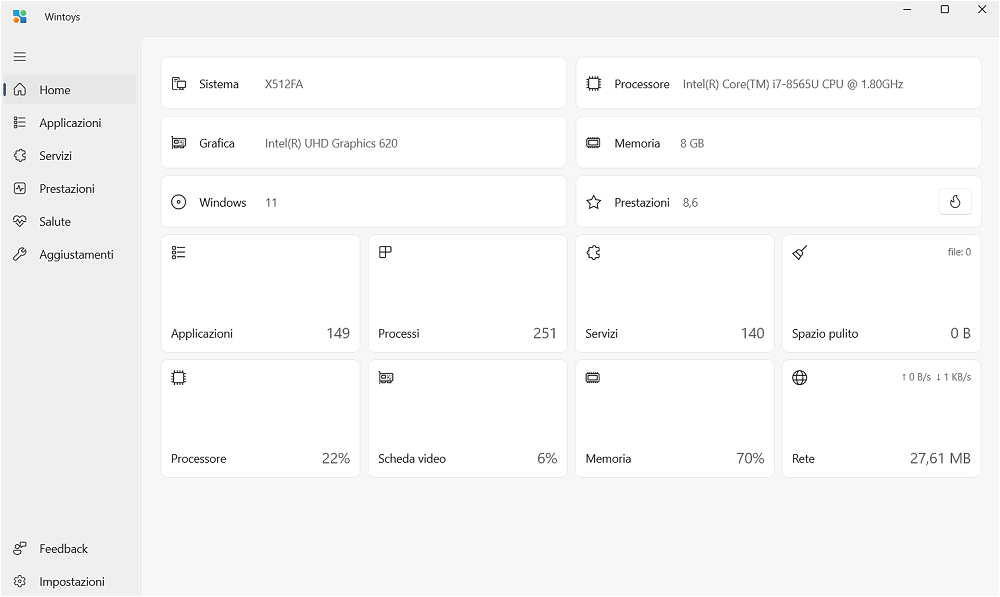
Nella sezione Applicazioni, si trova la lista dei programmi installati. Anche qui, è vero che le stesse informazioni sono reperibili nella sezione App installate di Windows, ma volete mettere avere tutti i programmi sono mano, con una chiara differenziazione tra le applicazioni Win32 e quelle installate tramite Microsoft Store?
Agendo sul menu a tendina in alto a destra, si possono anche individuare a colpo d’occhio tutti i programmi che occupano più spazio su disco, valutando di caso in caso se rimuoverli (ad esempio perché lasciati inutilizzati da tempo) o meno.
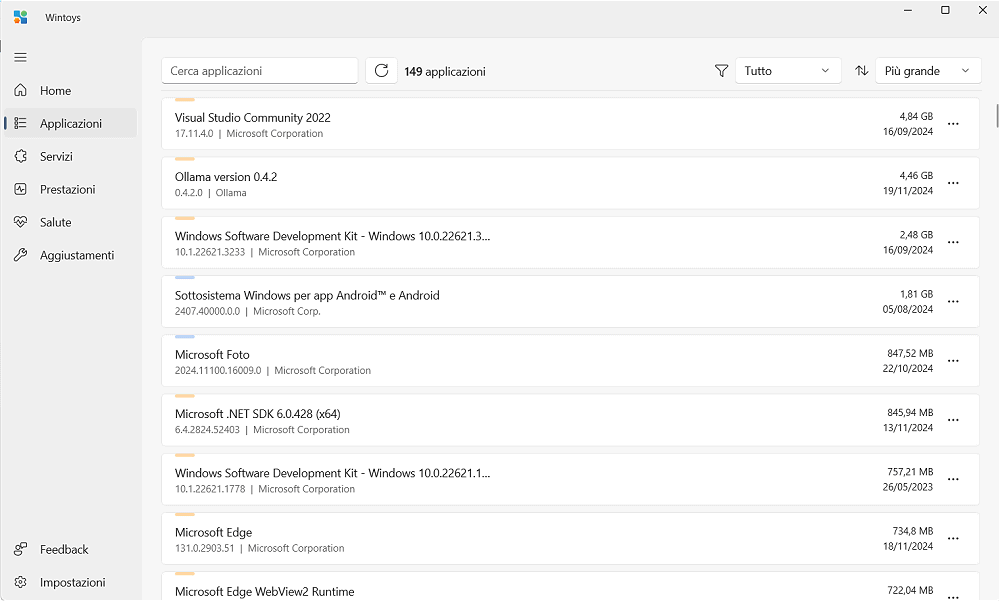
Analisi dei servizi di sistema: un passaggio cruciale
In altri nostri articoli abbiamo visto che le applicazioni in esecuzione automatica su Windows tendono a rallentare notevolmente l’avvio del sistema operativo.
Tanti programmi installati, tuttavia, installano anche dei servizi che restano spesso costantemente in esecuzione sul sistema. Spesso i servizi sono ignorati dagli utenti, e a meno di non utilizzare utilità specializzate come Autoruns (Microsoft), si rischia di mantenere attivi componenti superflui legati ad applicazioni che non si utilizzano più.
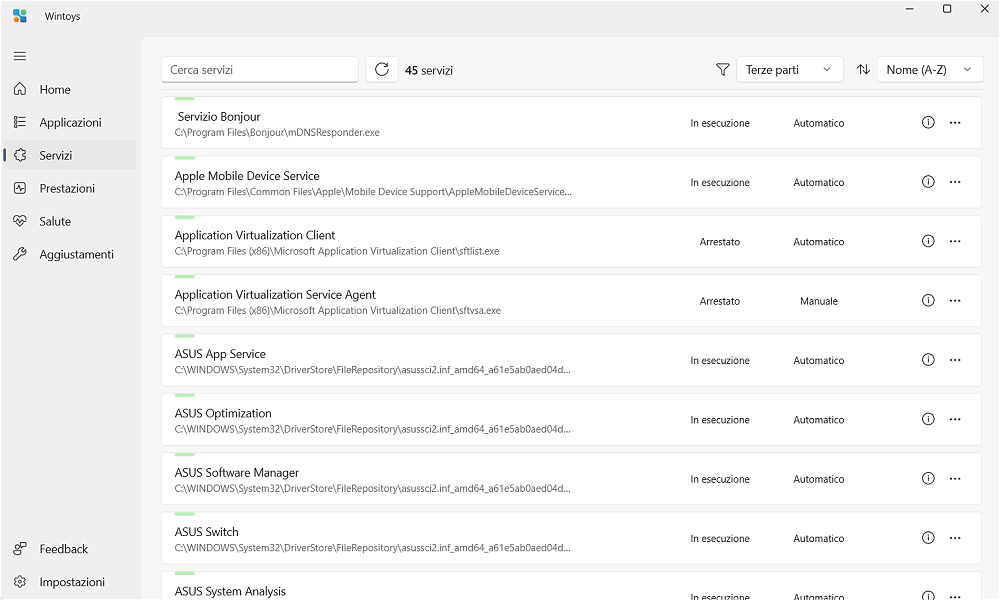
Wintoys offre la possibilità di cliccare su Servizi nella colonna di sinistra della sua interfaccia ed avviare una serie di indagini per stabilire quali componenti potrebbero risultare del tutto inutili.
Il nostro consiglio è quello di selezionare Terze parti dal menu a tendina in alto e valutare la disinstallazione delle applicazioni superflue da cui i servizi dipendono.
Regolazioni Wintoys per migliorare le prestazioni del sistema
Con un clic su Prestazioni, Wintoys permette di accedere a una serie di regolazioni mirate a ottimizzare il funzionamento del computer, specialmente per migliorare la velocità e l’efficienza del sistema operativo.
C’è la possibilità di abilitare il piano di alimentazione Ultimate Performance che massimizza le prestazioni del computer disabilitando le funzioni di risparmio energetico. È particolarmente utile per i PC da gaming o workstation, ma non è consigliata per i laptop in quanto può ridurre significativamente la durata della batteria.
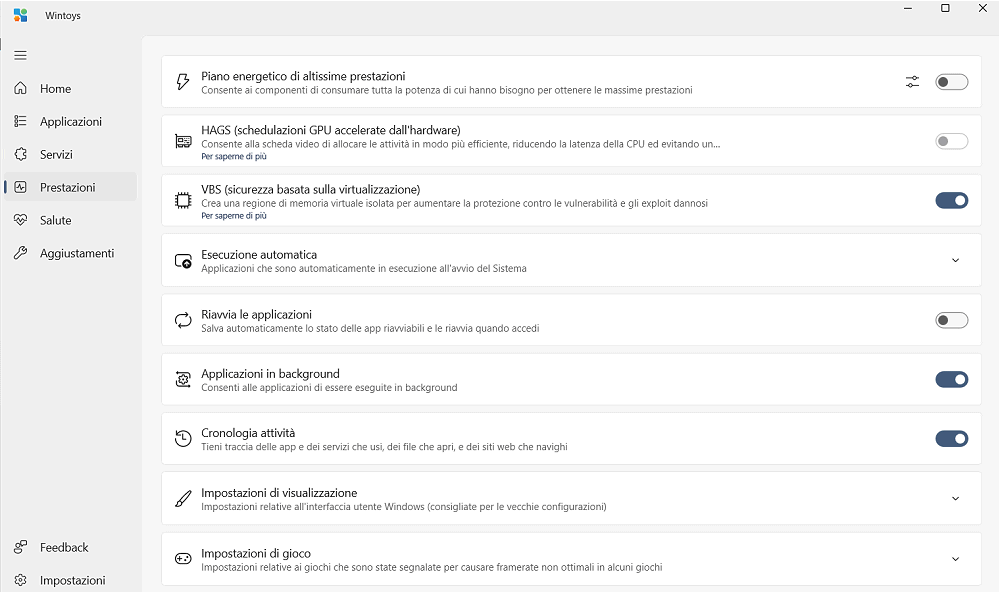
Hardware Accelerated GPU Scheduling (HAGS) ottimizza la gestione della GPU, migliorando le prestazioni nei giochi e nelle applicazioni grafiche pesanti. Per attivarla, tuttavia, è indispensabile che la scheda grafica supporti la tecnologia. Diversamente, l’opzione risulterà in grigio.
Abilitando la sicurezza basata sulla virtualizzazione (VBS), il sistema esegue il codice potenzialmente dannoso in un ambienti protetto, aumentando la sicurezza. Disabilitarla può portare a un aumento delle prestazioni fino al 30%, ma è consigliabile riattivarla quando non si richiedono prestazioni elevate.
Sempre all’interno della sezione Prestazioni, agendo su Impostazioni visive, gli utenti possono regolare le impostazioni grafiche disattivando effetti visivi come le trasparenze delle finestre. Si tratta di interventi che di solito sono utili soltanto sui PC piuttosto datati.
Wintoys permette poi di dedicare maggiori risorse del PC ai giochi, gestire le app in esecuzione automatica, evitare l’indicizzazione dei dati memorizzati e attivare o disattivare la condivisione degli aggiornamenti Windows con gli altri dispositivi.
Salute del sistema e aggiustamenti
Le sezioni Salute e Aggiustamenti di Wintoys raccolgono una vasta gamma di strumenti utili sia per il neofita che per l’utente più smaliziato.
Da un’unica schermata si possono attivare o disabilitare avvio rapido e ibernazione, eliminare automaticamente file inutili e temporanei, generare un rapporto sullo stato della batteria, riparare il sistema in caso di blocchi, schermate blu e aggiornamenti non riusciti (ricorrendo ad esempio ai noti tool DISM e SFC).
Wintoys permette di avviare lo strumento per la diagnosi della memoria, riavviare il driver grafico, cancellare la cache delle icone in caso di problemi e molto altro ancora.
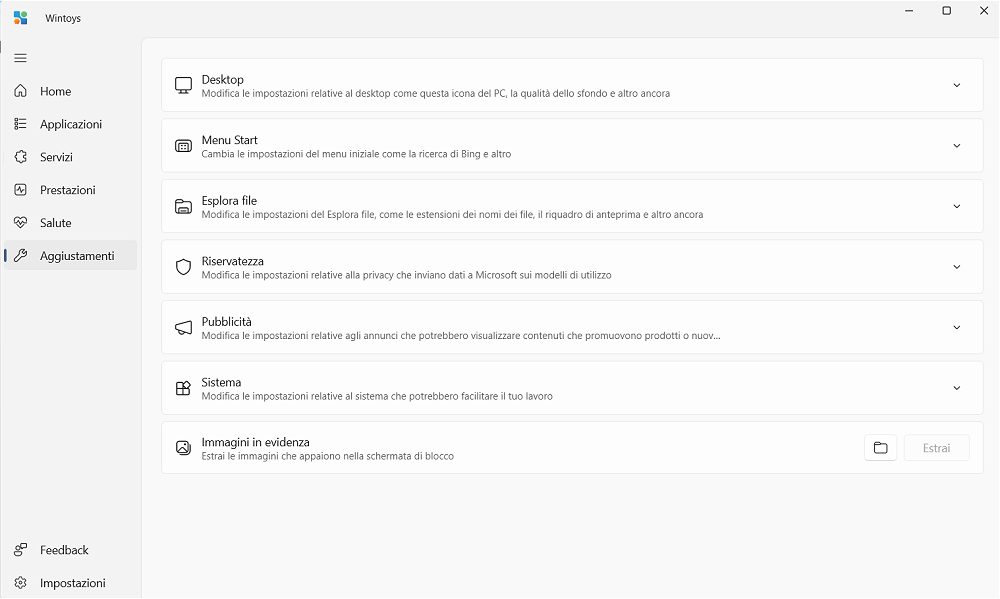
Cliccando su Aggiustamenti, infine, si ha accesso a una vastissima gamma di personalizzazioni che agiscono direttamente sul comportamento di Windows. Le regolazioni riguardano il desktop del sistema operativo, il menu Start, Esplora file, le impostazioni sulla riservatezza e i dati condivisi con Microsoft, la pubblicità, molteplici funzionalità di sistema.
/https://www.ilsoftware.it/app/uploads/2024/11/wintoys-app-quasi-sconosciuta-migliora-windows.jpg)
/https://www.ilsoftware.it/app/uploads/2025/12/eliminare-AI-Windows-11.jpg)
/https://www.ilsoftware.it/app/uploads/2025/12/KB5072033-KB5071417-Windows-11.jpg)
/https://www.ilsoftware.it/app/uploads/2025/12/consumo-RAM-app-windows-11.jpg)
/https://www.ilsoftware.it/app/uploads/2025/12/Windows-11-MS-DOS.jpg)